Cara Mengatasi Lupa Password BIOS pada Laptop
Memberikan password pada BIOS merupakan hal yang sangat penting, salah satunya yaitu terhindar dari attacking maupun penyalahgunaan dari tangan yang tidak bertanggung jawab selain admin. Password BIOS bisa kamu berikan saat proses booting berjalan, dan kamu bisa menekan F2 pada keyboard laptop kamu.
Namun bagaimana jika kamu lupa dengan password BIOS yang sudah kamu buat? Pasti kamu pusing dan bingung. Kebanyakan semua pemakai windows akan mereset baterai CMOS bahkan bisa menginstall ulang sistem operasi tersebut. Jangan bingung, kali ini penulis akan memberikan cara agar password yang sudah terlupa tadi bisa kamu ingat bahkan bisa kamu ubah menjadi password yang kamu ingat. Penasaran? simak cara mengatasi lupa Password Pada BIOS.
Cara Mengatasi Lupa Password BIOS pada Laptop
1. Masuk ke BIOS kamu dengan menekan tombol F2 pada keyboard. Jika tidak bisa pakai tombol F2 kamu bisa menekan tombol F10 ataupun Delete untuk masuk ke BIOS, karena semua jenis laptop berbeda. Setelah kamu menekan tombol tersebut pastinya kamu akan menemukan tampilan untuk memberikan password BIOS.
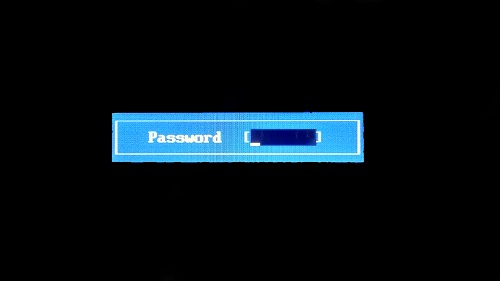
2. Jika kamu lupa dengan password yang kamu buat, pastinya kamu akan menemukan notifikasi System Disabled (code) ataupun System Locked (code). Notifikasi tersebut merupakan password yang kamu masukkan salah setelah kamu input 3 bahkan 4 kali.
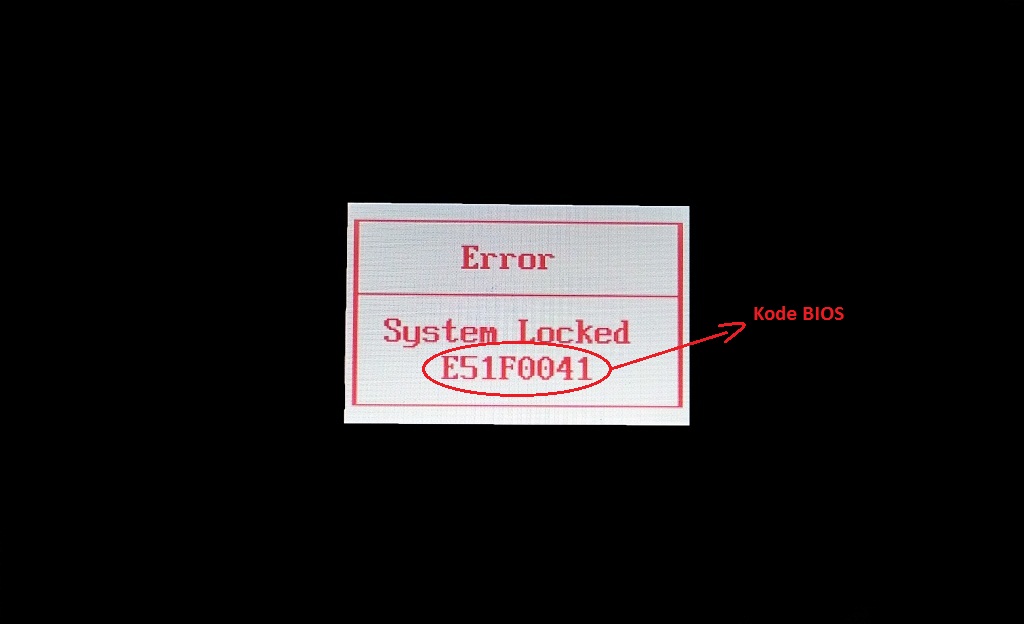
Jika kamu sudah menemukan tampilan System Disabled dan System Locked beserta kode yang tertera, ingatlah kode tersebut karena kode tersebut bisa menjadi penolong kamu agar password yang kamu lupa bisa kembali kamu ingat dan bisa kamu ubah kembali.
3. Ingatlah kode invalid BIOS tersebut dan selanjutnya kamu mengunjungi alamat berikut, https://bios-pw.org/. Di alamat ini kamu bisa menemukan tampilan Enter Your Code. Masukkan kode BIOS yang invalid tersebut, dan selanjutnya kamu klik Get Password.
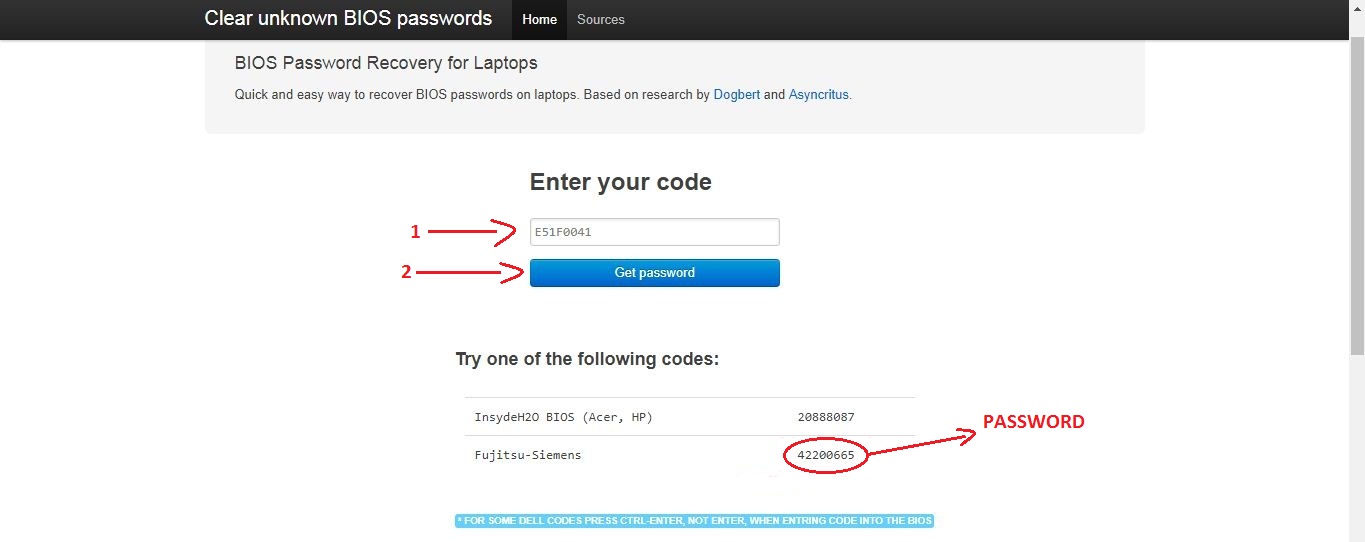
Setelah kamu klik Get Password, tampilan akan muncul nomor mesin laptop kamu dan nomor CMOS laptop kamu. Disini, penulis akan menggunakan password yang sudah tertera pada Fujitsu-siemens dengan kode 42200665.
4. Selanjutnya kita akan melakukan resetting password BIOS. Masuk dan kembali tekan F2 ataupun F10 dan Delete. Saat tampilan BIOS ingin meminta password, silahkan isi password yang sudah kamu dapatkan dari situs tersebut.
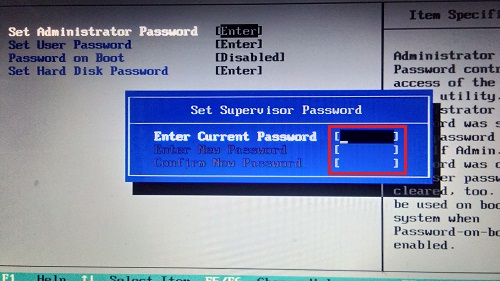
Setelah kamu isi, tampilan BIOS akan muncul dan kembali normal. Tetapi ingat password yang kamu gunakan masih tertanam. Untuk reset password BIOS menjadi kosong (unknown/default) kamu harus masuk di bagian Set Administrator Password. Pada tampilan ini silahkan kamu isi dan reset password yang sudah kamu dapatkan dari situs tersebut.
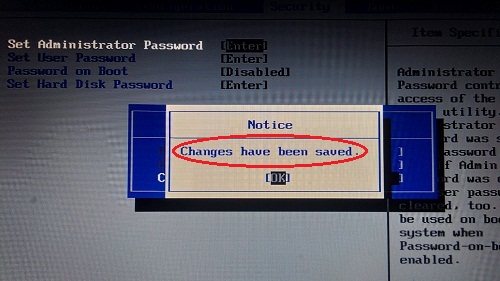
Setelah reset password, terlihat tampilan Change has been saved. Nah, notifikasi tersebut adalah password BIOS kamu sudah tereset dan BIOS akan berhasil berjalan normal dan kembali default tanpa password.
Demikian tutorial cara mengatasi lupa password BIOS pada laptop. Semoga bermanfaat.


















